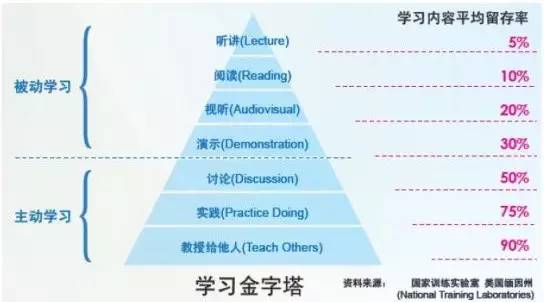想成功连接您的有道翻译笔,核心步骤是:开机后进入“设置”,选择“WLAN”或“Wi-Fi”,在网络列表中找到您的无线网络名称,点击后输入正确的密码,然后确认连接。 连接成功后,屏幕顶部的状态栏会显示Wi-Fi图标,此时您的设备便可访问所有在线功能,如在线翻译和系统更新。对于没有固定Wi-Fi的场景,使用手机热点也是一种快捷有效的联网方式。
内容目录
- 首次开机与基础设置:连接前的准备工作
- 如何将有道翻译笔连接至Wi-Fi网络?
- 无法连接Wi-Fi?常见网络问题排查与解决
- 没有Wi-Fi环境?使用手机热点连接的方法
- 有道翻译笔必须联网才能使用吗?
- 如何通过蓝牙连接耳机或音箱?
- 连接网络后如何进行系统更新?
- 不同型号的连接体验有何差异?
- 优化网络连接以获得最佳翻译体验
- 来自Yowdao的专业支持:获取进一步帮助
首次开机与基础设置:连接前的准备工作
在您开始连接网络之前,确保您的有道翻译笔已完成初步的设置。这对于保证后续连接过程的顺畅至关重要。首次打开设备包装后,建议先为翻译笔充满电。大多数型号使用Type-C充电口,使用随附的充电线连接电源适配器或电脑USB口即可。充满电可以避免在设置或更新过程中因电量耗尽而中断。
长按电源键开机,设备会进入引导设置界面。请根据屏幕提示,依次完成语言选择、时区设定等基础配置。这些初始步骤是激活设备功能的必要环节,只需几分钟即可完成。准备工作就绪后,您就可以开始进行最关键的网络连接操作了。
如何将有道翻译笔连接至Wi-Fi网络?
将有道翻译笔连接到Wi-Fi是解锁其全部功能的关键。无论您使用的是有道词典笔X5、P5还是其他型号,连接过程都大同小异,设计得非常直观。请按照以下步骤操作,即可轻松完成联网。
详细步骤拆解
1. 进入设置菜单:在翻译笔的主屏幕上,找到并点击齿轮状的“设置”图标。
2. 选择网络选项:在设置菜单中,找到并点击“WLAN”或“Wi-Fi”选项。
3. 开启Wi-Fi功能:确保Wi-Fi开关处于开启状态。开启后,设备会自动开始搜索附近可用的无线网络。
4. 选择您的网络:在搜索到的网络列表中,找到您家庭或办公室的Wi-Fi网络名称(SSID),然后点击它。
5. 输入密码:屏幕上会弹出虚拟键盘,请准确输入您的Wi-Fi密码。输入时可以点击旁边的“眼睛”图标来显示密码,以确保输入无误。
6. 确认连接:输入密码后,点击“连接”或确认按钮。设备会进行身份验证,几秒钟后即可连接成功。成功后,屏幕顶部的状态栏会清晰地显示一个Wi-Fi信号图标。
输入Wi-Fi密码的注意事项
输入密码是连接过程中最容易出错的环节。请注意以下几点:密码是区分大小写的,请确保您输入的字母大小写与实际密码完全一致。同时,仔细检查是否混淆了数字“0”和字母“O”,或者数字“1”和字母“l”。如果您的Wi-Fi密码包含特殊符号,请在虚拟键盘上找到并准确输入。多次输入错误可能导致连接失败。
无法连接Wi-Fi?常见网络问题排查与解决
有时候,您可能会遇到翻译笔无法连接网络的问题。别担心,大部分问题都可以通过简单的排查来解决。下面我们针对几种最常见的情况提供解决方案。
为什么我的翻译笔搜不到Wi-Fi信号?
如果您在网络列表中看不到您的Wi-Fi,可能的原因有:
- 距离太远:请确保翻译笔与无线路由器之间的距离不要太远,并且中间没有过多的墙壁或障碍物阻挡信号。
- 路由器设置:部分路由器可能设置了隐藏SSID(网络名称)。如果是这种情况,您需要选择“添加网络”,手动输入网络名称、加密类型和密码。
- 网络频段问题:部分旧型号的翻译笔可能只支持2.4GHz频段的Wi-Fi。请确认您的路由器已开启2.4GHz频段广播。
提示密码错误或身份验证失败怎么办?
这是最常见的问题。首先,请重新确认您输入的密码是否100%正确,注意大小写和特殊符号。建议在其他设备(如手机)上忘记该网络后重新输入密码,以验证密码的准确性。如果密码无误但仍失败,可以尝试重启您的翻译笔和无线路由器,这能解决大部分临时的软件或网络故障。
连接成功但无法上网是什么原因?
状态栏显示已连接,但使用在线翻译时却提示“网络异常”?这通常意味着您的设备连接到了路由器,但路由器本身无法访问互联网。您可以检查一下家中其他设备是否能正常上网。如果其他设备也无法上网,问题出在您的宽带服务或路由器上,需要重启路由器或联系网络服务商。如果只有翻译笔无法上网,可以尝试在翻译笔的网络设置中“忘记此网络”,然后重新连接一次。
没有Wi-Fi环境?使用手机热点连接的方法
当您外出或处于没有固定Wi-Fi网络的环境时,可以利用智能手机的“个人热点”功能为有道翻译笔提供网络。这个方法非常适合在旅途中、图书馆或咖啡馆等场所使用。
操作步骤很简单:首先,在您的智能手机(无论是iOS还是Android系统)上进入“设置”,找到“个人热点”或“移动热点”功能并将其开启。您可以设置一个热点名称和密码。然后,回到您的有道翻译笔上,按照前述连接Wi-Fi的步骤,在网络列表中找到并选择您手机的热点名称,输入您设定的密码即可连接。这样,翻译笔就能通过您手机的移动数据来访问网络了。
有道翻译笔必须联网才能使用吗?
这是一个非常普遍的疑问。答案是:不完全是。有道翻译笔设计了强大的离线功能,即使在没有网络连接的情况下,依然可以完成核心的查词和翻译任务。但在线功能会提供更强大和丰富的体验。
离线功能详解
在离线状态下,您仍然可以使用绝大多数核心功能。这包括:
- 扫描查词:内置强大的本地词典,扫描单词或句子后能迅速显示释义和发音。
- 文本摘抄:扫描并保存您喜欢的段落文字。
- 单词本:随时查看您收藏的生词。
- 历史记录:回顾您最近查询过的内容。
这些功能足以满足日常阅读和学习的基本需求。
在线与离线功能的区别
连接网络后,您的翻译笔将“解锁”更高级的功能,翻译的准确性和广度会得到质的提升。下面的表格清晰地展示了其区别:
| 功能 | 离线状态 | 在线状态 |
|---|---|---|
| 扫描翻译 | 支持,基于内置词典和翻译引擎 | 更优,基于有道神经网络翻译技术(YNMT),翻译更准确、更自然 |
| 语音翻译 | 不支持 | 支持,可实现多语种实时语音对话翻译 |
| 词典数据库 | 内置本地词典 | 访问庞大的云端词库,包含更多专业词汇和网络新词 |
| 系统更新 | 不支持 | 支持,可获取最新的功能优化和词库升级 |
| 多语种支持 | 有限(通常是中英日韩) | 支持数十种语言的在线翻译,覆盖范围更广 |
如何通过蓝牙连接耳机或音箱?
有道翻译笔的蓝牙功能主要用于音频输出,而不是数据传输或网络连接。当您身处安静的图书馆或嘈杂的公共场所时,通过蓝牙连接耳机可以更清晰地听到单词发音和翻译结果,避免打扰他人。
连接方法如下:在翻译笔的“设置”菜单中找到“蓝牙”选项并开启。同时,确保您的蓝牙耳机或音箱处于可被发现或配对模式。翻译笔会自动搜索附近的蓝牙设备,在列表中选择您的设备名称进行配对即可。配对成功后,所有音频将通过您的蓝牙设备播放。
连接网络后如何进行系统更新?
为了获得最佳体验和最新的功能,定期检查并更新您的翻译笔系统至关重要。开发者会不断发布新的固件来优化性能、修复潜在问题并增加新词库。此操作必须在Wi-Fi连接状态下进行。
进入“设置”,滑动到底部找到“关于本机”或“系统更新”选项。点击进入后,选择“检查更新”。如果服务器上有新版本,设备会提示您下载并安装。整个过程是自动的,您只需根据提示操作并确保设备电量充足即可。更新过程可能需要几分钟时间,请耐心等待设备自动重启。
不同型号的连接体验有何差异?
虽然所有有道翻译笔的连接逻辑基本一致,但不同型号(如基础版、专业版P5或旗舰版X5)在硬件和软件上可能存在细微差别。例如,较新的型号可能支持5GHz频段的Wi-Fi,这在网络拥堵的环境中能提供更稳定、更快速的连接。此外,不同型号的UI界面布局可能略有不同,但“设置-WLAN”这一核心路径是保持不变的。
无论您选择哪款型号,都能享受到便捷的连接体验。在 Yowdao,我们提供包括有道词典笔X5、P5在内的多款热门型号,确保您能找到最适合自己学习需求的正品设备。
优化网络连接以获得最佳翻译体验
一个稳定快速的网络连接,对于在线翻译的响应速度和准确性有着直接影响。要获得丝滑的翻译体验,可以尝试以下几个优化技巧:
- 靠近路由器:尽量在信号强的区域使用在线功能。
- 使用5GHz Wi-Fi:如果您的路由器和翻译笔都支持,优先连接到5GHz网络,它的干扰更少,速度更快。
- 减少网络负载:在进行重要翻译时,可以暂停家中其他设备的大流量下载或在线视频播放,以确保翻译笔获得足够的带宽。
- 定期重启路由器:路由器长时间运行可能会出现缓存堆积或连接不稳定,每月重启一次是保持其良好性能的有效方法。
来自Yowdao的专业支持:获取进一步帮助
正确连接网络是发挥有道翻译笔全部潜力的第一步。如果在尝试了上述所有方法后,您仍然遇到连接困难或其他使用问题,不必感到沮丧。作为官方授权的销售平台,Yowdao 团队不仅为您提供正品保障,更致力于为您提供全面的售后支持。
我们的客服团队对有道翻译笔的各项功能和常见问题了如指掌。无论您遇到的是网络连接难题,还是对特定功能的使用有疑问,都可以随时联系我们。从我们这里购买的客户,将享受到专业、耐心的指导,确保您的设备能够顺利运行,成为您学习和工作中的得力助手。